Ara sıra, Safari gezinti geçmişinizi temiz tutmak veya başkalarının çevrimiçi etkinliğinizi incelemesini engellemek için, Mac'teki Safari geçmişini silme seçebilirsiniz. Tüm bu iyi dedikleriniz, daha önce ziyaret ettiğiniz bir web sitesinin adresine ihtiyaç duyduğunuzda ve hatırlayamadığınızda, geçerlidir.
Eğer Mac'te silinen Safari geçmişini kurtarma yollarını arıyorsanız, o zaman bu gönderi sizin için yardımcı olacaktır çünkü en iyi 5 yöntemi tartışarak Mac'te silinen Safari geçmişini kurtarmayı ele almaktadır. Ayrıca, Safari tarayıcı geçmişinin ne olduğunu ve nerede bulabileceğinizi kısaca açıklar.
Mac'te silinen Safari geçmişini kurtarma hakkında genel bir bakış
| Kurtarma seçenekleri | Etkililik | Zorluk seviyesi |
| iBoysoft Data Recovery for Mac kullanın | Düşük | |
| Safari çerezlerini kullanın | Düşük (küçük olasılık) | |
| Safari .db dosyasını kullanın | Yüksek (küçük olasılık) | |
| Time Machine yedeklemesini kullanın | Orta (daha önce yedekleme yapılmışsa olası, Yedek yoksa çalışmaz) | |
| iCloud yedeklemesini kullanın | Orta (daha önce yedekleme yapılmışsa olası, Yedek yoksa çalışmaz) |
Devam edin, Mac'te silinmiş Safari geçmişini geri yüklemenin detaylı yollarını izleyin~
Mac'te Safari geçmişini bulup açma nasıl
Safari geçmişi, önceki ziyaret ettiğiniz web sitelerini içeren bir veritabanı dosyasıdır. Tıpkı diğer tarayıcılar gibi, Safari de geçmiş dosyasını otomatik olarak tutar. Bu nedenle kullanıcıların adresleri tekrar bulup girmek zorunda kalmadan bazı web sitelerini tekrar ziyaret etmeleri daha kolaydır. Mac'te silinmiş uygulamaları kurtarın
Normalde, Mac'te veya MacBook'ta Safari geçmişini görüntülemenin iki yolu vardır. Birincisi Safari'de kontrol etmek, diğeri ise Safari History.db dosyasını Finder'da bulmaktır.
Safari'de geçmişi bulun:
- Mac'inizde Safari'yi açın.
- Menü çubuğunda, Tarihçe seçeneğini seçin.
- Tüm Tarihçeyi Göster'e tıklayın.
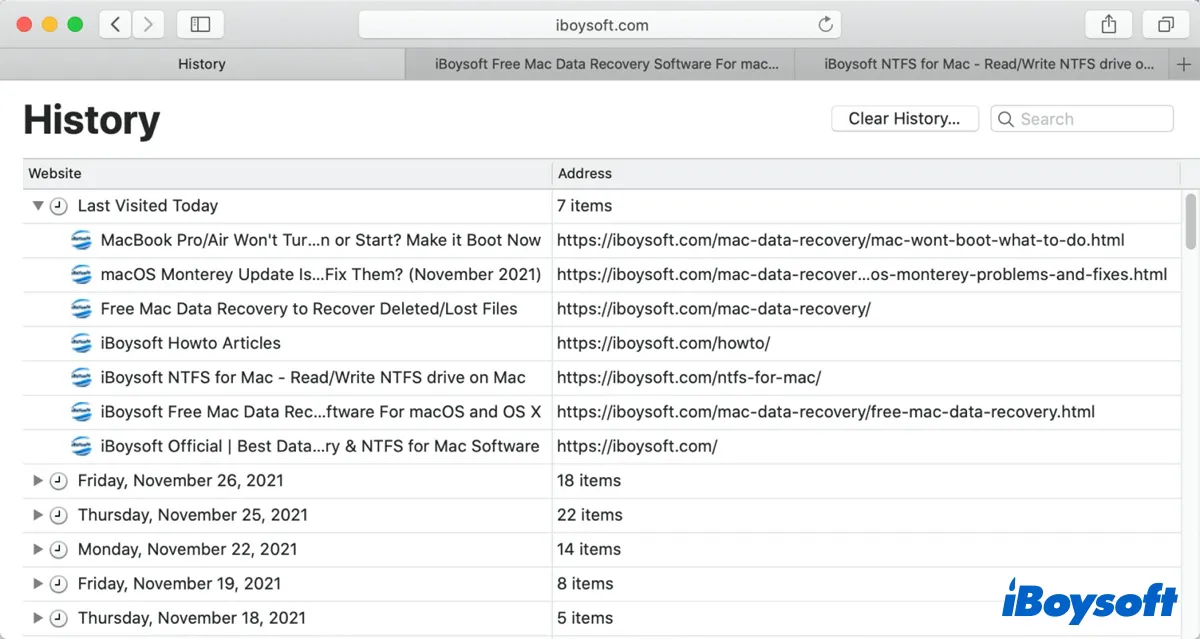
Ardından, sol taraftan ilk sütununda önceki ziyaret ettiğiniz web sitelerinin adlarını gösteren ve bu sitelerin tarihe göre sıralandığı, ikinci sütunda ise tam adreslerini gösteren bir tablo göreceksiniz.
Finder'da History.db dosyasını görüntüleyin:
Safari'de Tüm Tarihçeyi Göster düğmesine tıkladığınızda görebileceğiniz tüm bilgiler, Macintosh sabit sürücüsünde saklanan History.db adlı dosyada bulunmaktadır. Bulup açmak için aşağıdakileri yapın:
- Finder'ı açın.
- Git seçeneğini seçin, Yola Git'i tıklayın.
- ~/Kütüphane/Safari/ yazın ve Git'i tıklayın.
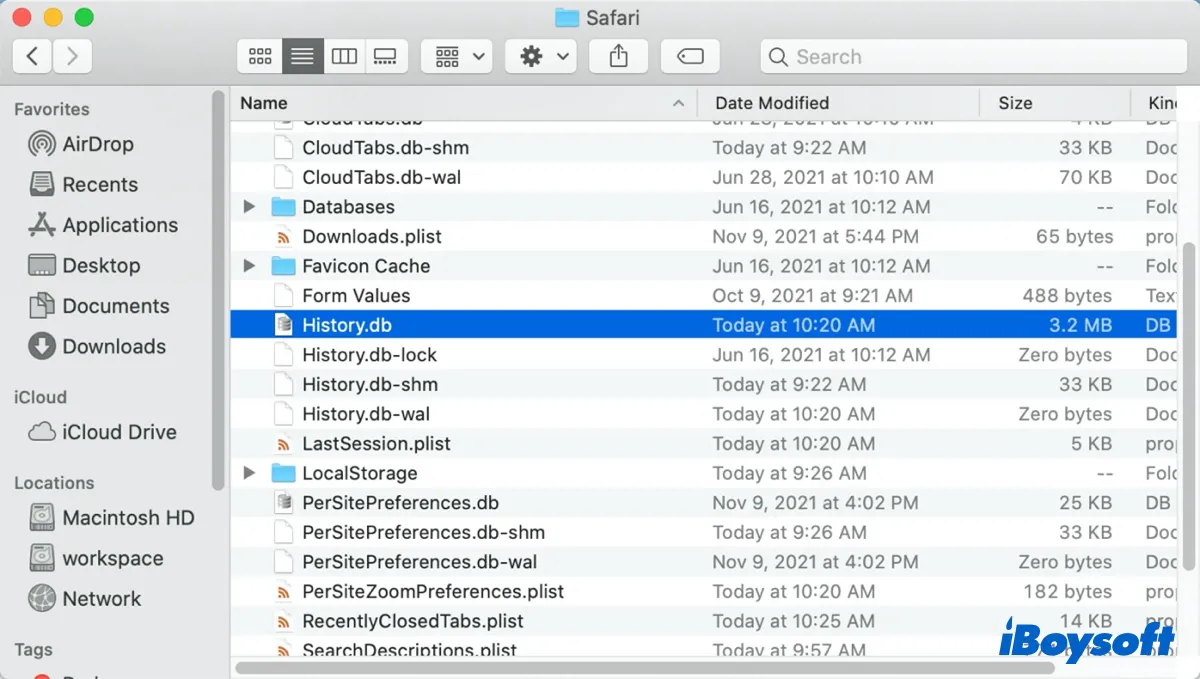
History.db dosyasını bulduktan sonra, herhangi bir macOS uygulaması ile açamayacağınızı fark edeceksiniz. Bu bir veritabanı dosyasıdır, açmak için DB Browser for SQLite gibi bir veritabanı tarayıcısı kullanmanız gerekmektedir.
Mac'te silinen Safari geçmişini kurtarmanızın önceki yolu
Bir veri kurtarma aracı kullanmak, silinen dosyaları kurtarmanın en basit ve en hızlı yoludur, bunlar arasında silinmiş Safari geçmişi de bulunmaktadır. iBoysoft Data Recovery for Mac en iyi sıralamalı, profesyonel ve güvenli bir veri kurtarma aracıdır.
Yedeklemeler olmadan, Mac sabit diskinizden silinen belgeleri, e-postaları, fotoğrafları, videoları ve diğer dosya türlerini kurtarmanıza yardımcı olur. Ayrıca, Mac'inizdeki harici sabit disklerden dosyaların kurtarılmasına da izin verir.
Dolayısıyla, iBoysoft Data Recovery for Mac, kazara veya kasıtlı olarak silinen History.db dosyasını kurtarmak için mükemmeldir. Ayrıca Mac'te silinen Chrome geçmişini kurtarma desteği de sunmaktadır.
Mac'te silinen Safari geçmişini kurtarmak için aşağıdaki adımları izleyin:
- iBoysoft Data Recovery for Mac'i Mac'e indirin ve kurun.
- Bu uygulamayı başlatın, macOS bölümünü veya Macintosh HD bölümünü seçin ve Kayıp Verileri Ara'yı tıklayın.
- Tarama sonuçlarından, silinmiş History.db dosyasını (türe tıklayabilirsiniz) bulun.
- İstediğiniz History.db dosyasını seçin ve başka bir yere kaydetmek için Kurtar'ı tıklayın.

Daha sonra silinmiş Safari geçmişini DB Browser for SQLite'ta görebilirsiniz. Safari'de görmek için kurtarılan History.db dosyasını ~/Kütüphane/Safari klasörüne kopyalamanız ve şu anda bulunan dosyanın üzerine yazmanız gerekmektedir. Başarılı olduğunuzda bu aracı paylaşın~
Mac'te silinen Safari geçmişini nasıl kurtarılır?
Mac üzerinde silinen Safari geçmişini kurtarma hakkında 4 yöntem hakkında konuşacağız, ancak bazıları yedeklemelere ihtiyaç duyar veya geçici dosyalar hala burada. Bu nedenle size önceden yedeklemeyi tavsiye ediyoruz iBoysoft Data Recovery for Mac'ı kullanın~
Yöntem 1: Safari çerezleri ile Mac'te silinen Safari geçmişini kurtarma
Yedekleri kullanmanın yanı sıra, Safari silinen geçmişi kurtarmak için Safari tarayıcısındaki çerezleri kontrol etmeyi deneyebilirsiniz. Çerezler, URL'leri de içeren verileri depolamak için web sitelerinin kullandığı küçük dosyalardır. Şu adımları takip edin:
- Mac'te Safari'yi açın.
- Üst menüde Tercihleri Seçin.
- Gizlilik'i seçin > Web Sitesi Verilerini Yönet.
- Sonuçlarda, silinmiş Safari geçmişinin burada olup olmadığını görmek için aşağı kaydırın.
Eğer çerezler bozuksa veya gezinti geçmişinizi depolayamıyorlar gibi görünüyorsa, Mac üzerinde silinen Safari geçmişini kurtaramazsınız, lütfen bir sonraki yöntemi deneyin.
Yöntem 2: Safari .db dosyasıyla Mac'te silinen Safari geçmişini kurtarma
.db dosyaları ile önceki ziyaret edilen tüm web sitelerini görmenin hızlı bir yolu vardır. Bu nedenle Safari geçmişini sildiyseniz, ondan Safari'deki silinmiş geçmişi kurtarmak mümkündür.
- Ücretsiz olarak DB Browser for SQLite kurun.
- Uygulamayı açın, Veritabanını Aç tıklayın ve History.db dosyasını seçin.
- Veri Gözat sekmesine geçin, history_items'ı seçin.
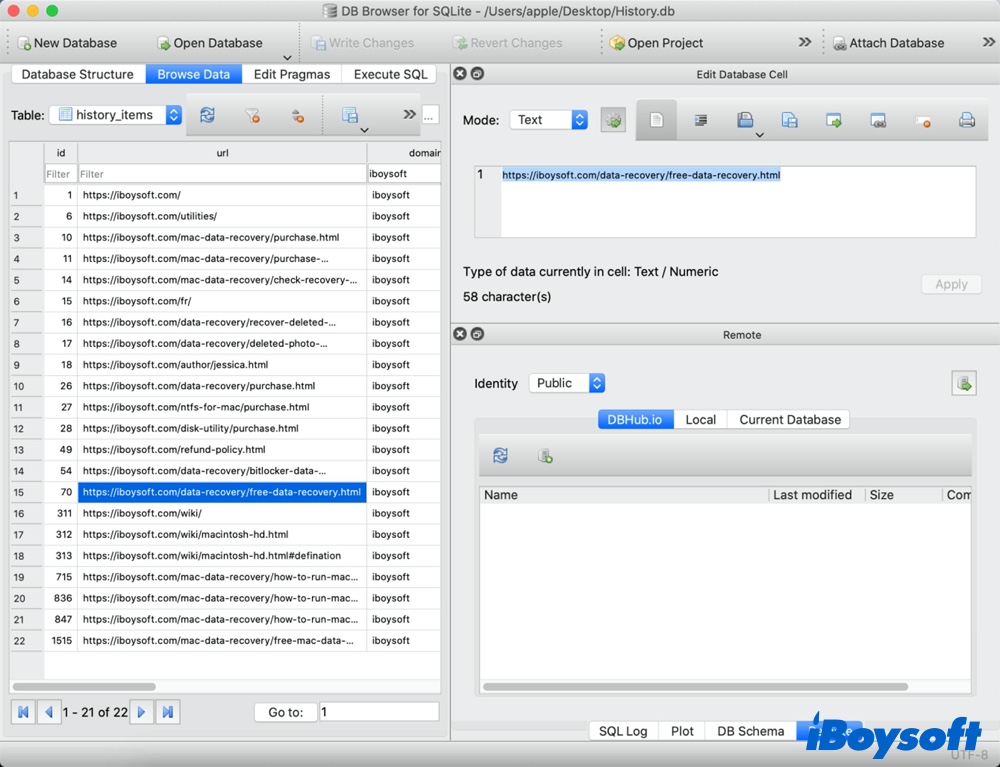
Ancak kazara silme veya gizliliğinizi korumak için kasıtlı silme nedeniyle tüm Safari geçmişini kaybettiyseniz, onları geri bulmak mümkün mü? Yanıtınız yedeklerinizi kullanmaktır.
Yöntem 3: TimeMachine yedeklemesiyle Mac'te silinen Safari geçmişini kurtarma
Time Machine macOS'ta yerleşik bir özelliktir ve Mac'inizdeki önemli dosyaları yedeklemenizi sağlar. Safari geçmişini silmeden önce Mac'inizi Time Machine ile yedeklediyseniz, silinen Safari gezinti verilerini geri almak için Time Machine yedeklerini kullanabilirsiniz. İşte yapmanız gerekenler:
- Finder'ı açın ve Git > Klasöre Git seçeneğini seçin.
- ~/Library/Safari yazın ve Geri düğmesine tıklayın.
- History.db veritabanı dosyasını bulana kadar aşağı doğru kaydırın ve seçin.
- Menü çubuğundan Time Machine'i tıklayın ve Time Machine'ı Aç seçeneğini seçin.
- İstenilen tarih zamanına göre silinen Safari tarama geçmişinizi içeren History.db dosyasını bulun.
- Seçilen History.db dosyasını geri almak için Geri Yükle düğmesine tıklayın.
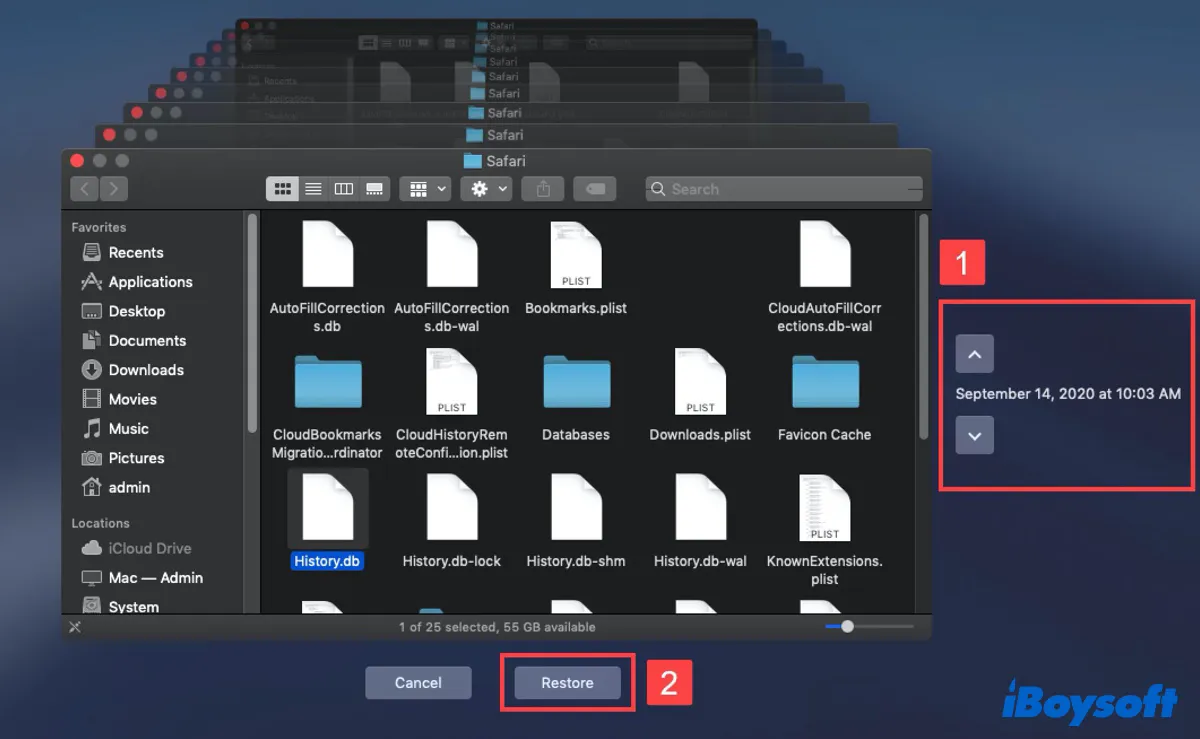
Time Machine geri yükleme işlemi tamamlandığında, tüm tarayıcı verileriniz geri gelecektir. Bir sonraki sefer Safari'yi açtığınızda tarama geçmişini göreceksiniz.
Ancak önceden Time Machine yedeklemesi oluşturmadıysanız, Mac üzerinde silinen Safari geçmişini kurtarmak için bu yöntem işe yaramayabilir. O zaman son çareyi deneyin - Safari geçmişini kurtarmak için iCloud'u kullanın.
Yöntem 4: iCloud yedeklemesiyle Mac'te silinen Safari geçmişi nasıl kurtarılır
Eğer Safari geçmişinizi Mac'inizle ve iPhone'unuzla senkronize etmek için iCloud'u kullanıyorsanız. O zaman iPhone'unuzdan Mac'inize Safari tarama verilerini geri yükleme seçeneğiniz olabilir.
İşte iCloud Senkronizasyonunu kullanarak Safari geçmişini geri yükleme adımları:
- iPhone'daki Ayarlar menüsünü açın.
- Apple Profilinizi açmak için adınıza dokunun.
- iCloud'u seçin ve Safari uygulamasına kaydırın.
- Safari iCloud veri senkronizasyonu için geçiş düğmesini etkinleştirin.
- iPhone'umda Tut seçeneğini seçin.
- Birleştir komutuna dokunun.
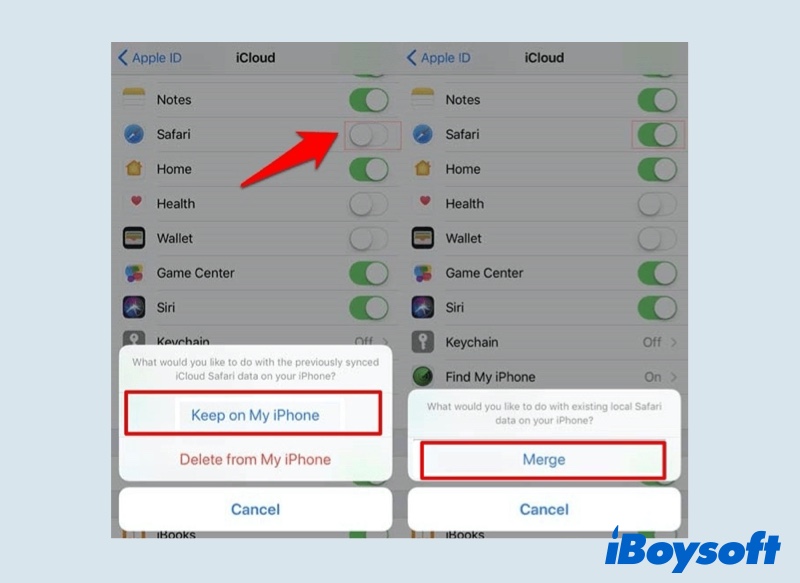
Şimdi iPhone'da bulunan tüm Safari geçmişi iCloud üzerine üzerine yazılacak ve Mac'ten olanı değiştirecek. Mac'te Safari tarayıcısını açtığınızda birleştirilen Safari geçmişi otomatik olarak senkronize olacaktır.
Yukarıda bahsedilen yöntemlerden birinin silinen Safari geçmişini geri getirmenize yardımcı olacağını umuyoruz. Eğer Time Machine yedeği veya iCloud Senkronizasyonu yapma şansına sahip değilseniz, o zaman Safari silinen geçmişi kurtarmak için iBoysoft Data Recovery for Mac kullanmak en iyi seçenektir. Daha fazla kişiye yardım etmek için bu gönderiyi paylaşın~
- QCan I recover the Safari Private Browsing history?
-
A
Safari Private Browsing allows you to open a Private Window that prevents your browsing history from being recorded. Thus, it is impossible to recover your Private Browsing history.
- QHow to recover deleted history on MacBook without TimeMachine?
-
A
Without TimeMachine, you can use a Mac data recovery tool to find your Safari deleted history and get it back. iBoysoft Mac data recovery app is a good choice.
